如何在 Instagram 上使用前后扫描
已发表: 2022-12-27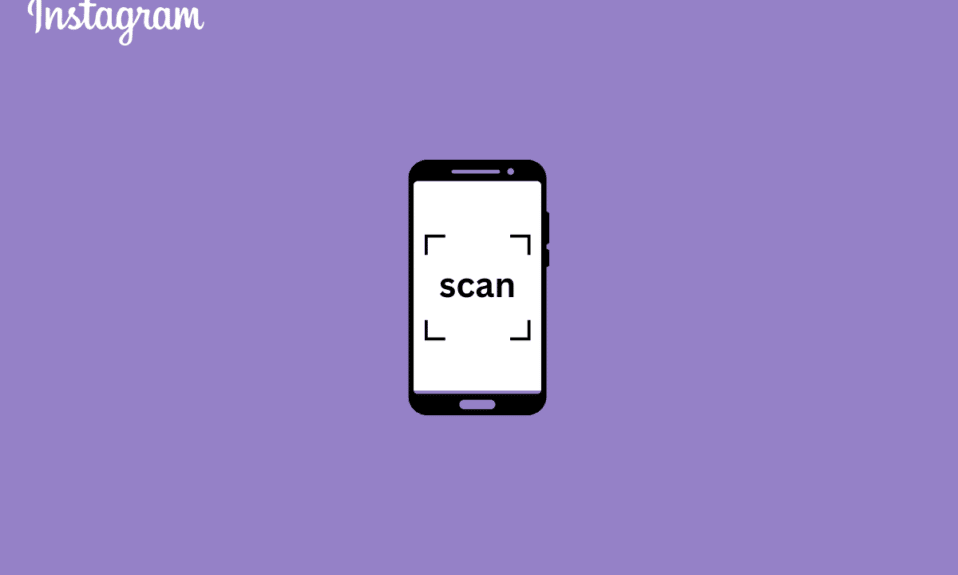
iOS 和 Android 智能手机的用户可以直接通过 Instagram 应用程序拍摄图像、开始分享故事、添加效果以及向其他用户发送短信。 Instagram 是一个位于加利福尼亚州门洛帕克的社交网站,用于共享图像和视频。 Instagram 用户可以选择调整其帐户的隐私设置,这使得他们有必要亲自批准任何新的关注请求。 用户可以上传照片和视频卷轴,关注其他用户的帐户,并用特定位置标记照片。 您可以在 Instagram 上使用不同的效果来修改您的内容,然后再将其上传到您的供稿以供其他人查看并做出反应。 如果您正在寻找有关前后扫描效果的提示,我们会为您提供一份有用的指南,教您如何在 Instagram 上使用扫描滤镜。
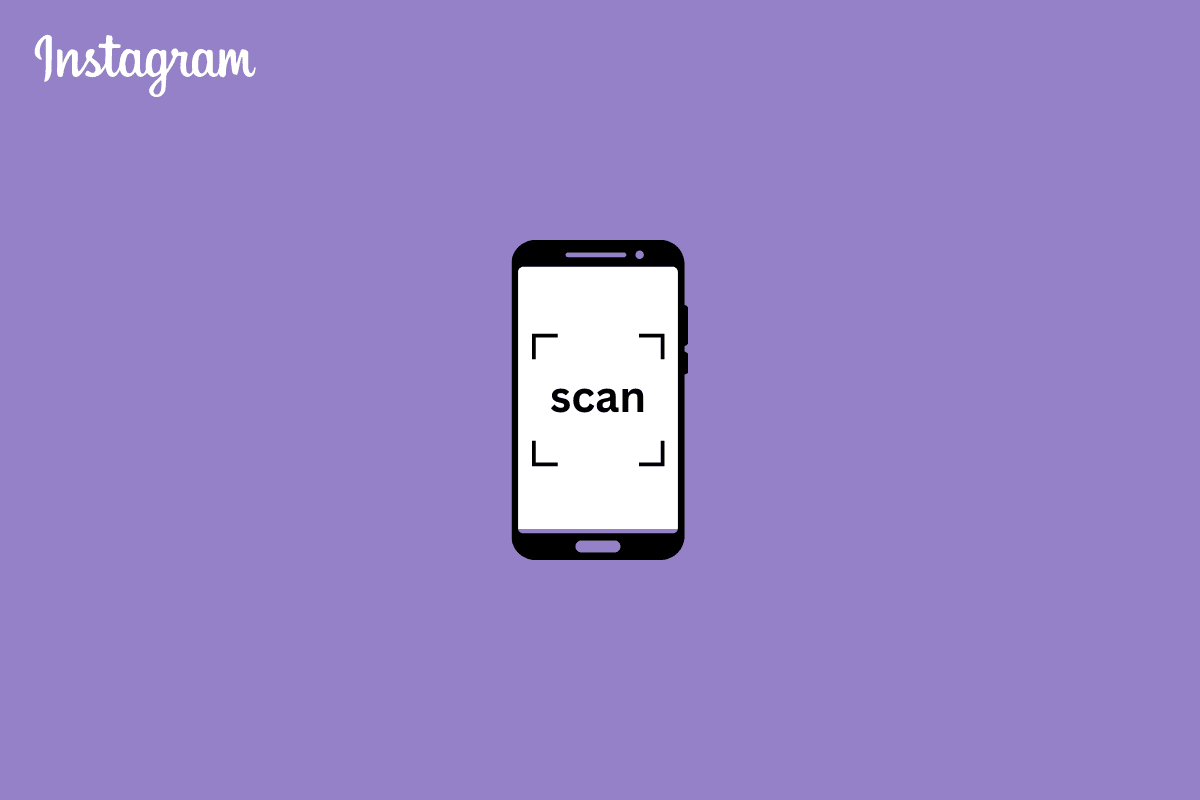
内容
- 如何在 Instagram 上使用前后扫描
- 什么是 Instagram 卷轴?
- 什么是扫描前和扫描后?
- Instagram 上的扫描过滤器是什么?
- 如何在 Instagram 上使用前后滤镜?
- 你如何在 Instagram 上卷轴之前和之后做? 你如何制作前后视频?
- Before After Scan Instagram 过滤器如何工作?
- 为什么我不能在 Instagram 上使用前后过滤器?
如何在 Instagram 上使用前后扫描
在本文中,您将进一步了解如何在 Instagram 上使用前后扫描。 继续阅读以详细了解它。
什么是 Instagram 卷轴?
2020 年 8 月,Instagram 推出了一项全新功能 Reels,作为其应对社交媒体使用方式变化的一部分。 目标是超越市场上的其他视频共享服务。 Reels 是引人入胜的视频,可让您创造性地讲述您的品牌故事、教育您的观众并吸引新客户。 Reels 邀请您制作有趣的影片,您可以将这些影片上传到 Instagram 并与朋友或其他任何人分享。 您可以使用新的编辑功能、配乐和艺术工具来录制和编辑多剪辑视频。
什么是扫描前和扫描后?
前后扫描是 Instagram 上的一种效果,您可以使用它以故事或卷轴的形式创建比较帖子。 它是 Instagram 效果库中可用的众多效果之一,Android 和 iOS 用户都可以通过移动应用程序轻松访问。 你需要两张照片,一张之前,一张之后。
Instagram 上的扫描过滤器是什么?
当您在 Instagram 上使用扫描过滤器时,您声称的双胞胎或更有吸引力的一半就会显露出来。 但是,在您假设 Instagram 上的前后过滤器为您处理所有事情之前,请记住,作为用户,您也可以添加您最喜欢的名人的照片而不是旧照片。 我的想法是发布一个帖子,展示您从那时到现在的焕发光彩的转变,或者一个有趣的帖子,让每个人瞬间开心!
另请阅读:什么是 Facebook Wave 功能?
如何在 Instagram 上使用前后滤镜?
您可以按照以下步骤使用前后扫描过滤器:
1. 在您的 Android 或 iOS 设备上打开Instagram应用程序。
注意:确保您已登录到您的帐户。
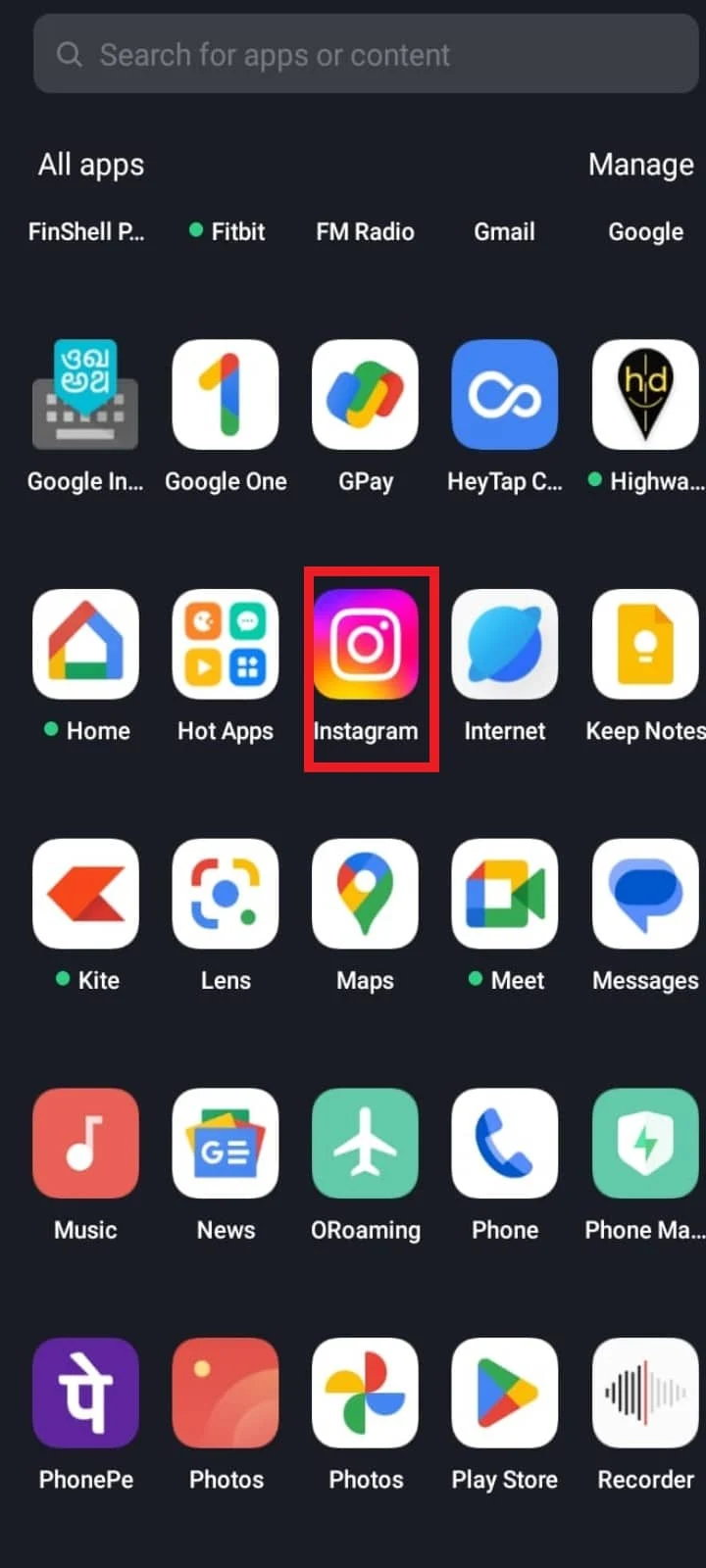
2. 点击顶部栏中的你的故事。
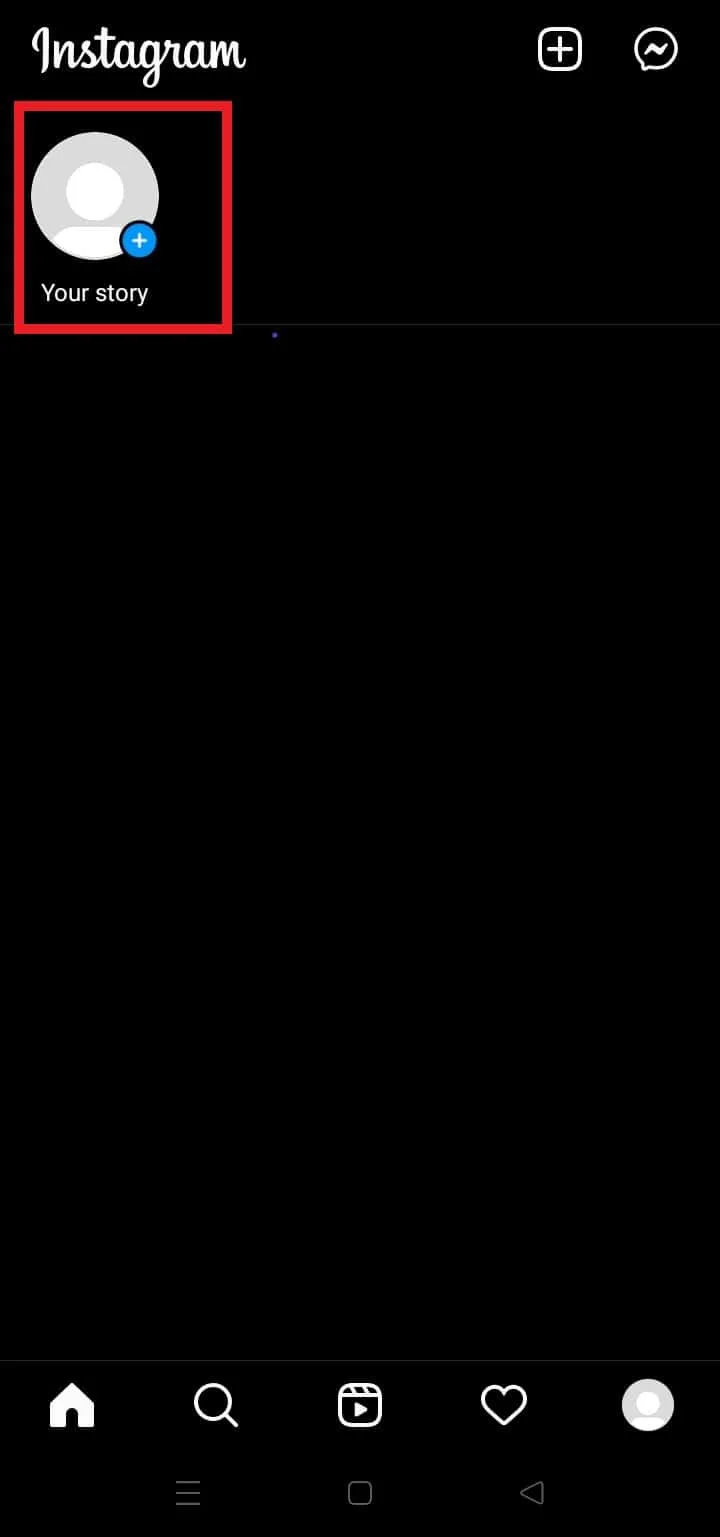
3. 在屏幕上滑动可用作预设的过滤器列表,直到到达列表末尾。
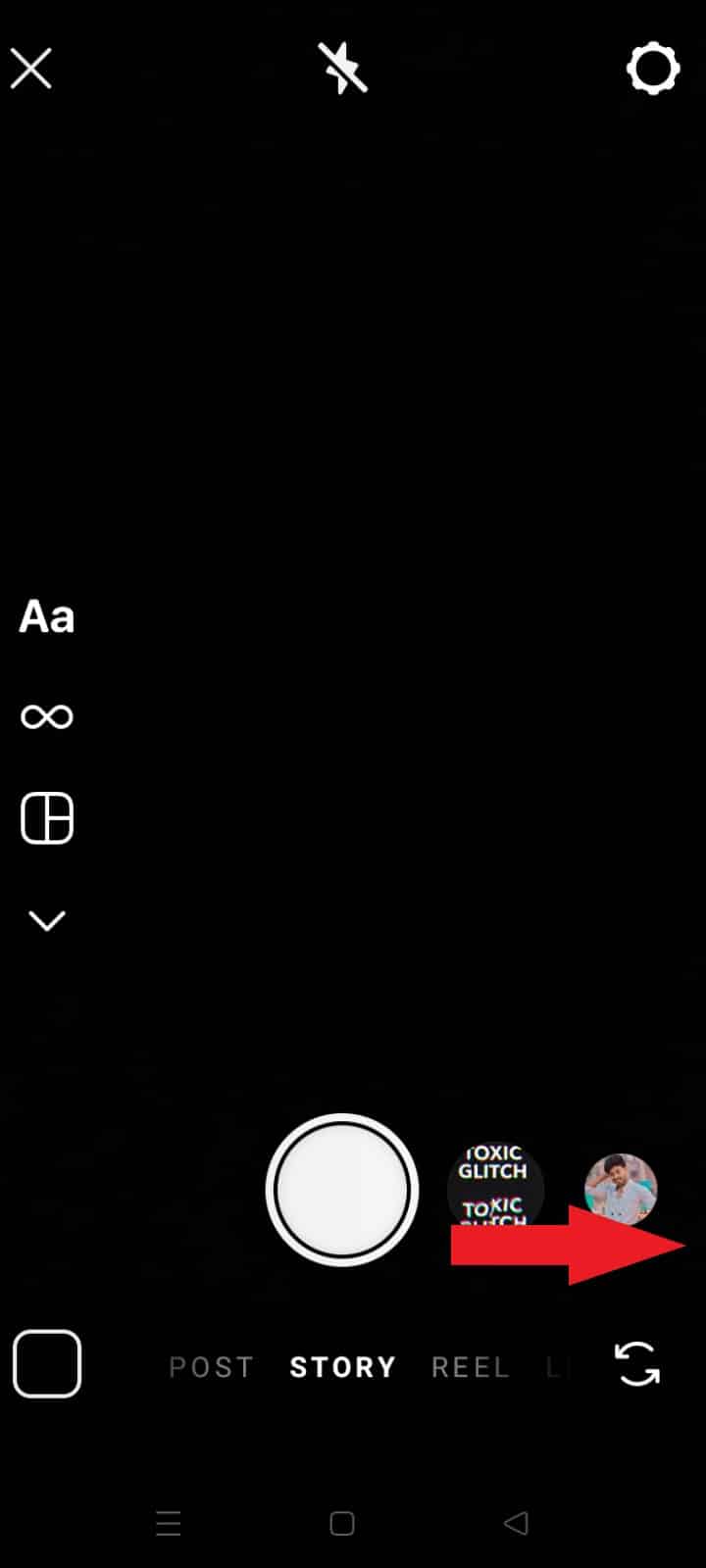
4. 在列表末尾,点击浏览效果图标。
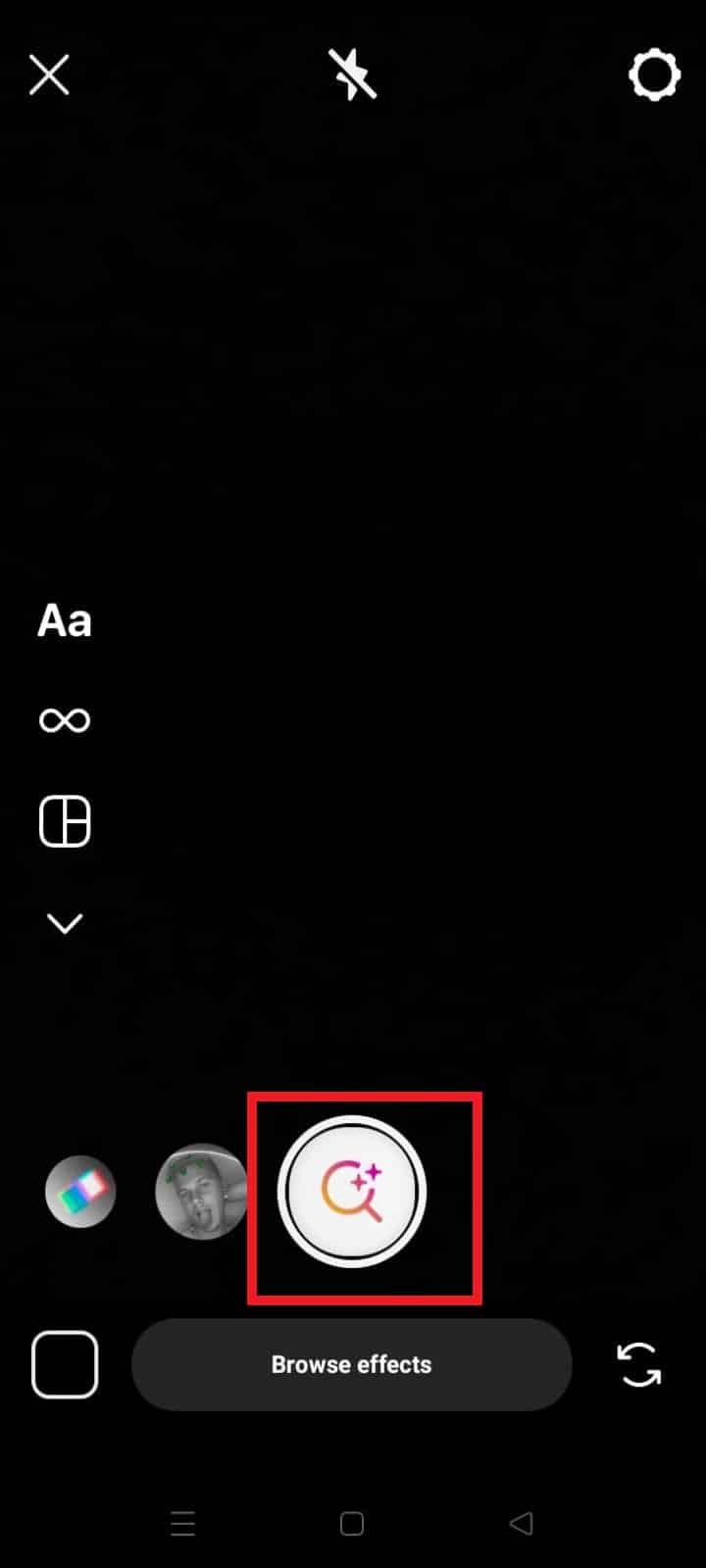
5. 点击左上角的搜索图标。
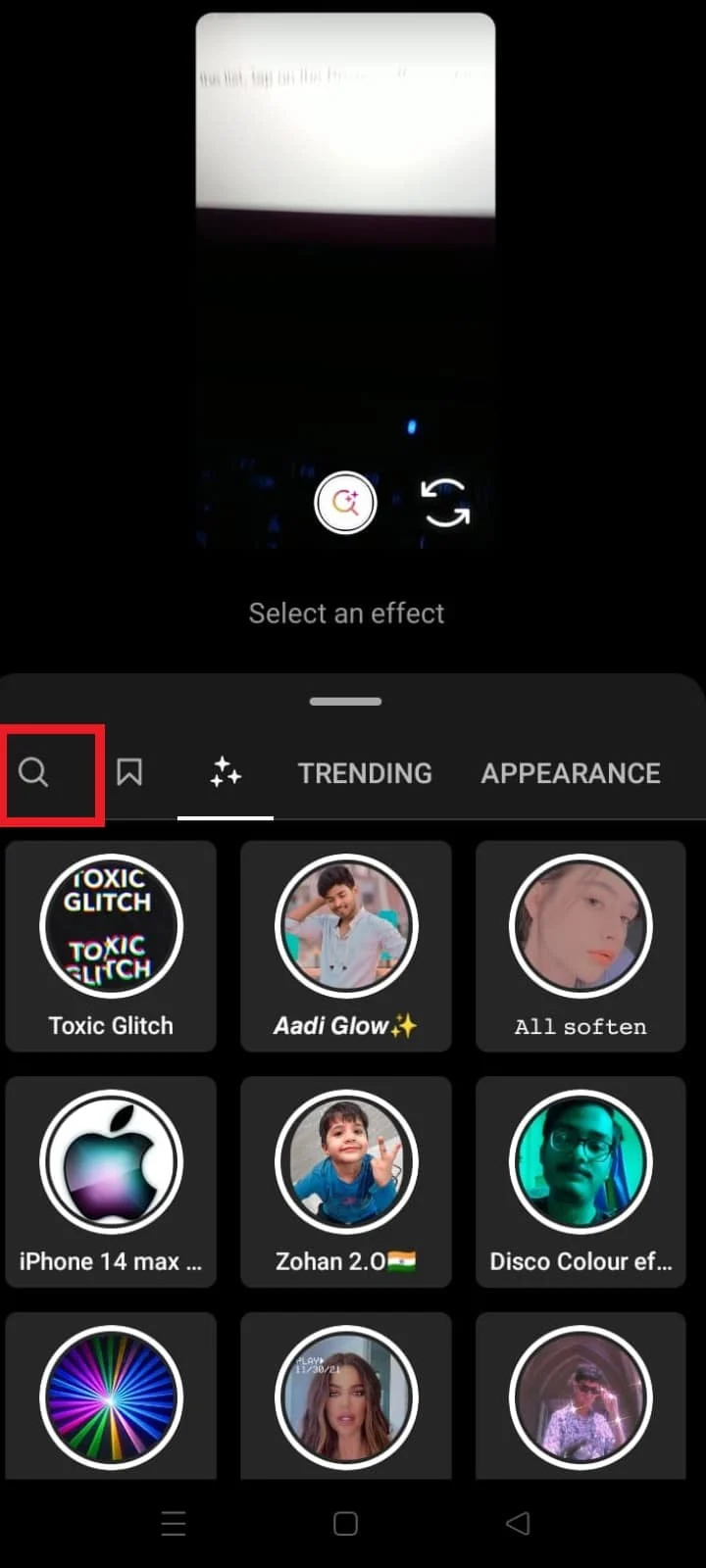
6. 点击搜索栏并输入扫描前后。
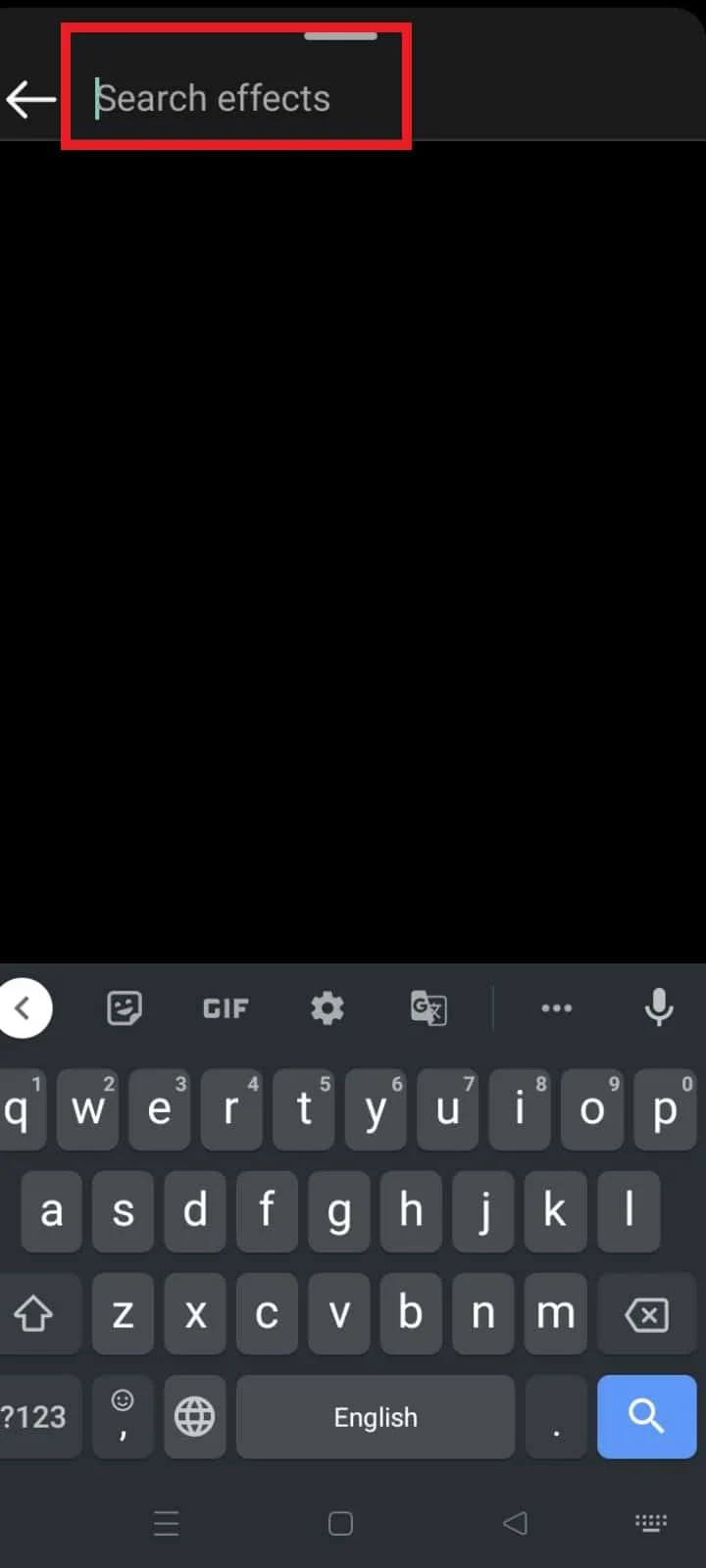
7. 选择扫描前/扫描后过滤器,如下所示。
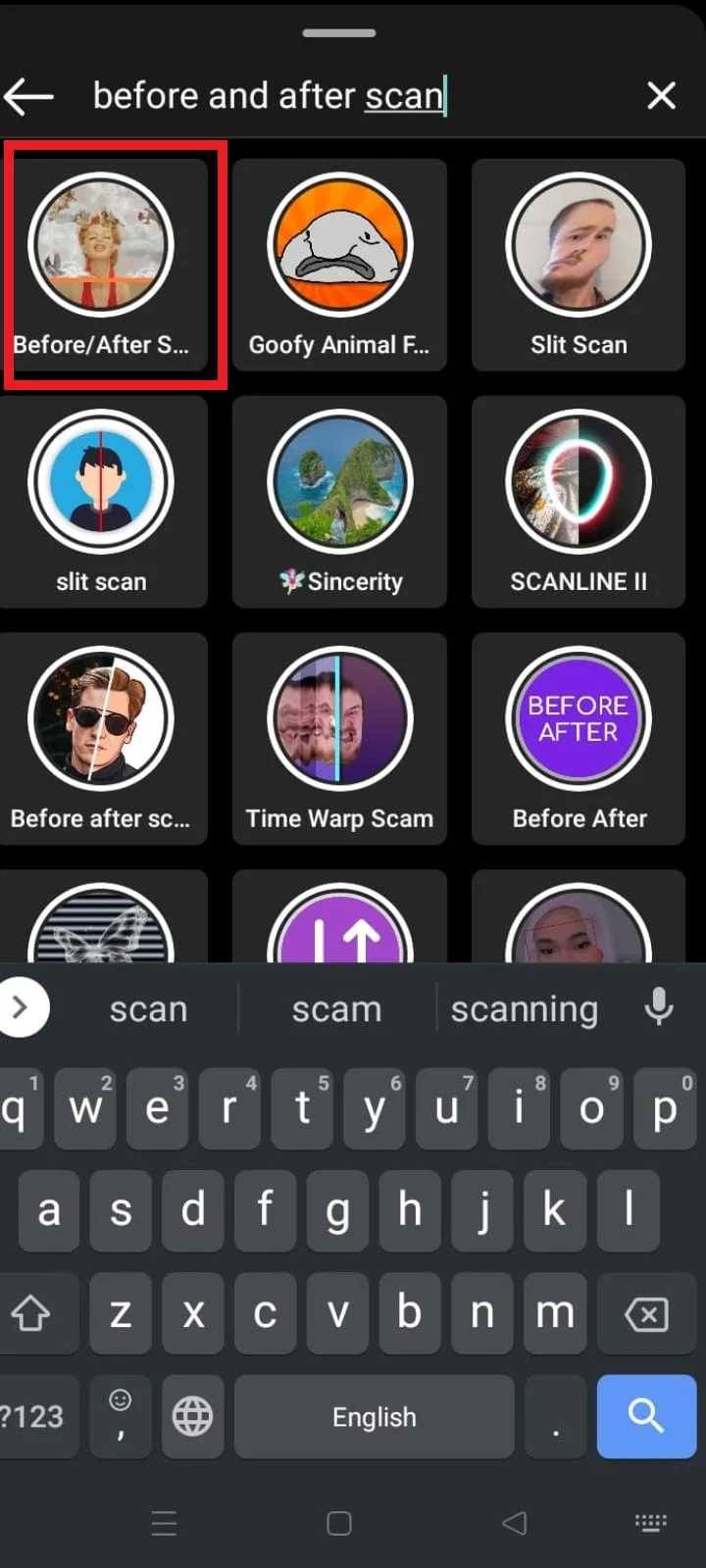
8. 点击保存图标将过滤器保存到您的 Instagram 帐户。
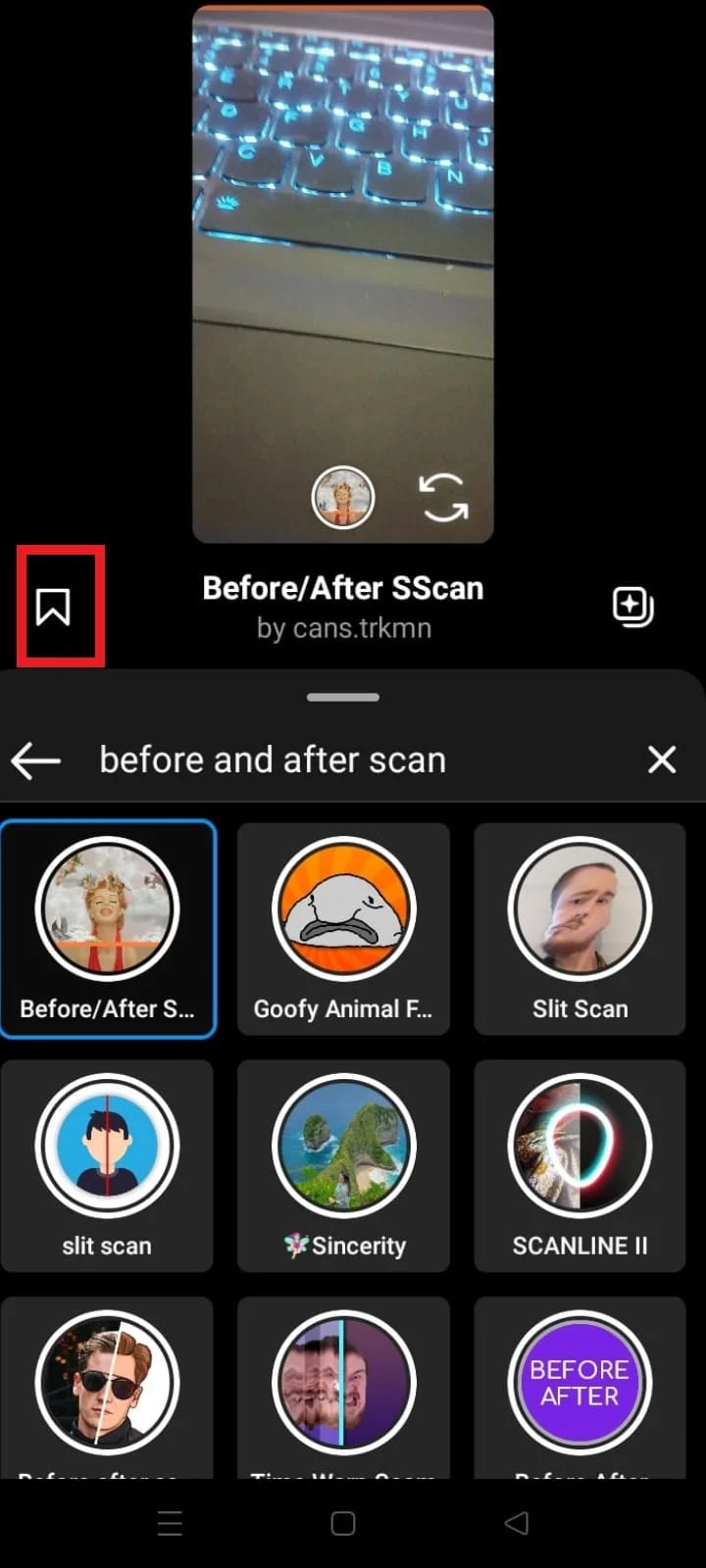
9. 现在,点击添加媒体。
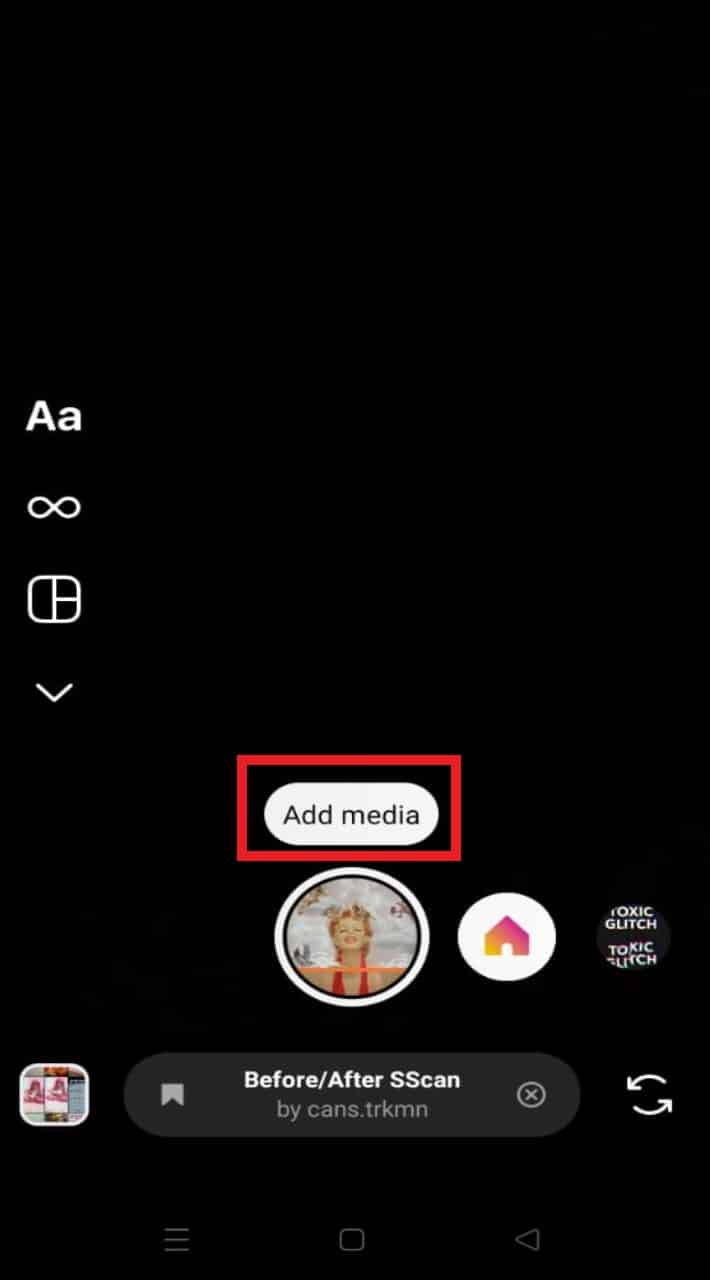
10. 从图库中选择您想要使用的图片。

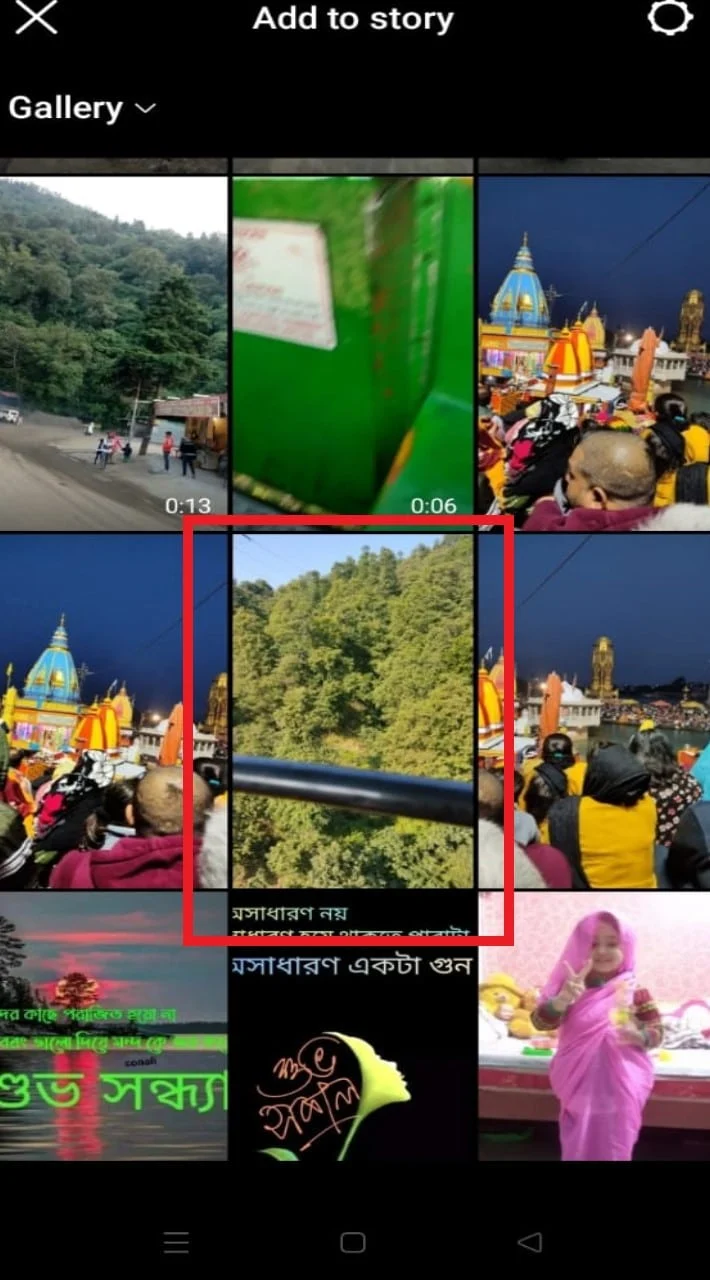
11. 现在,点击并按住过滤器按钮直到圆圈完成。
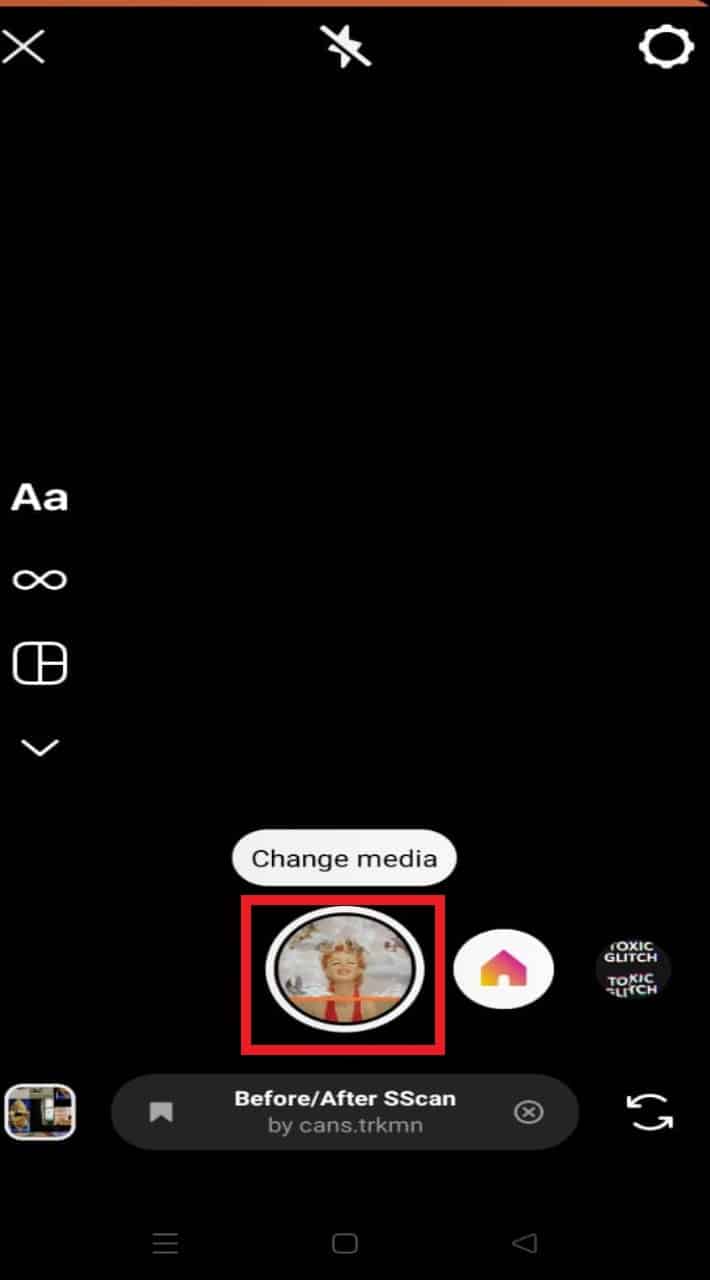
12. 您将看到包含两张图片和音乐的故事预览。 点击> 图标继续。
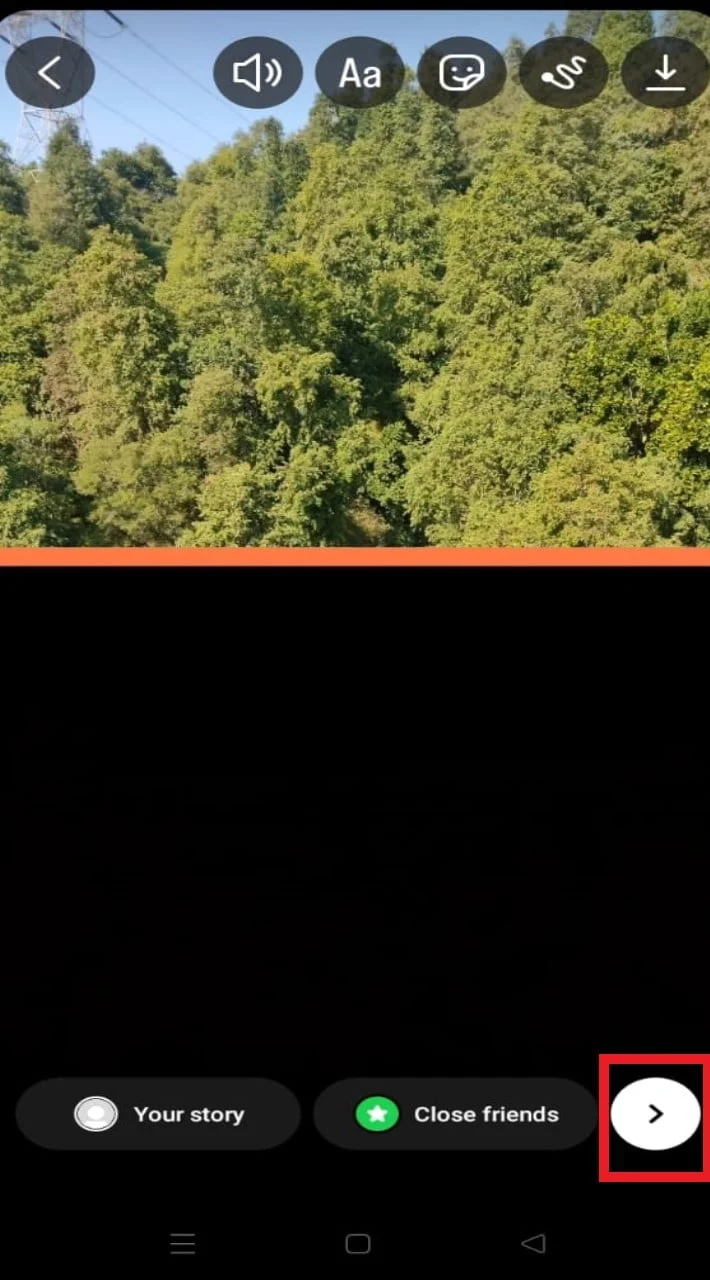
13. 点击您的故事或密友。
14. 然后,点击分享以使用所选选项分享故事。
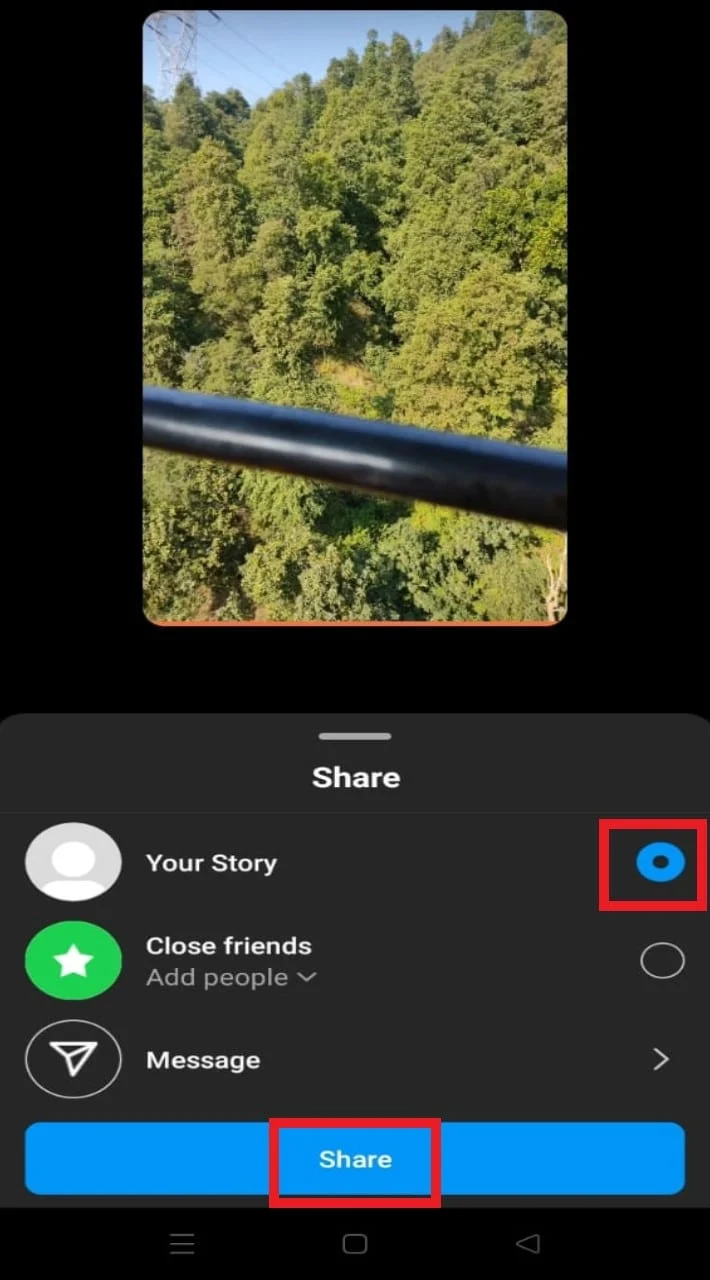
这是在 Instagram 上扫描之前使用的方法。
另请阅读:如何在 Instagram 上获取染发滤镜
你如何在 Instagram 上卷轴之前和之后做? 你如何制作前后视频?
您可以轻松地为您的 Instagram 卷轴使用前后过滤器。 下面给出了实现此目的的步骤,只需按顺序执行即可:
1. 在您的设备上打开Instagram 。
2. 点击屏幕顶部的加号 (+) 图标。

3. 点击卷轴。
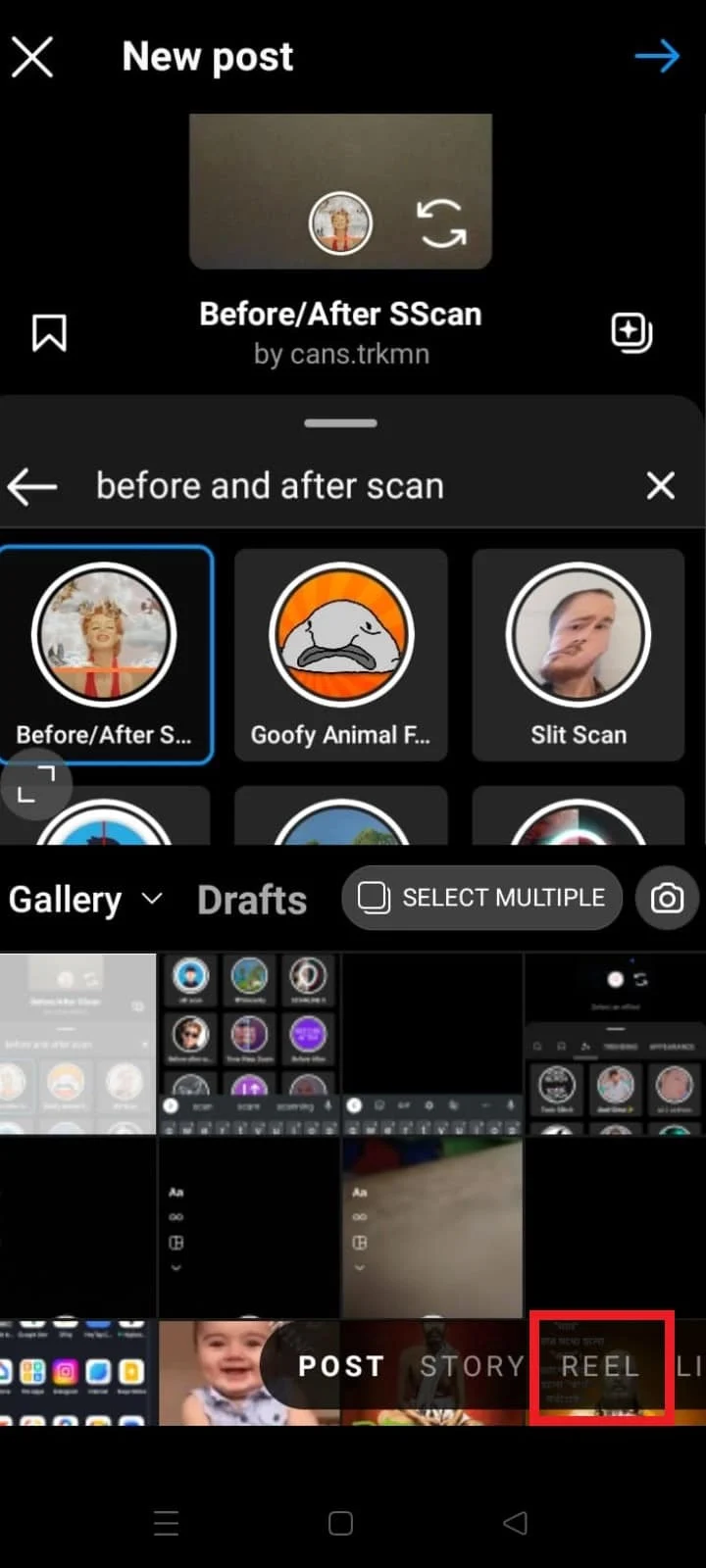
4. 点击前后过滤器。
注意:如果您尚未保存此过滤器,请按照上述标题中提到的步骤进行操作。
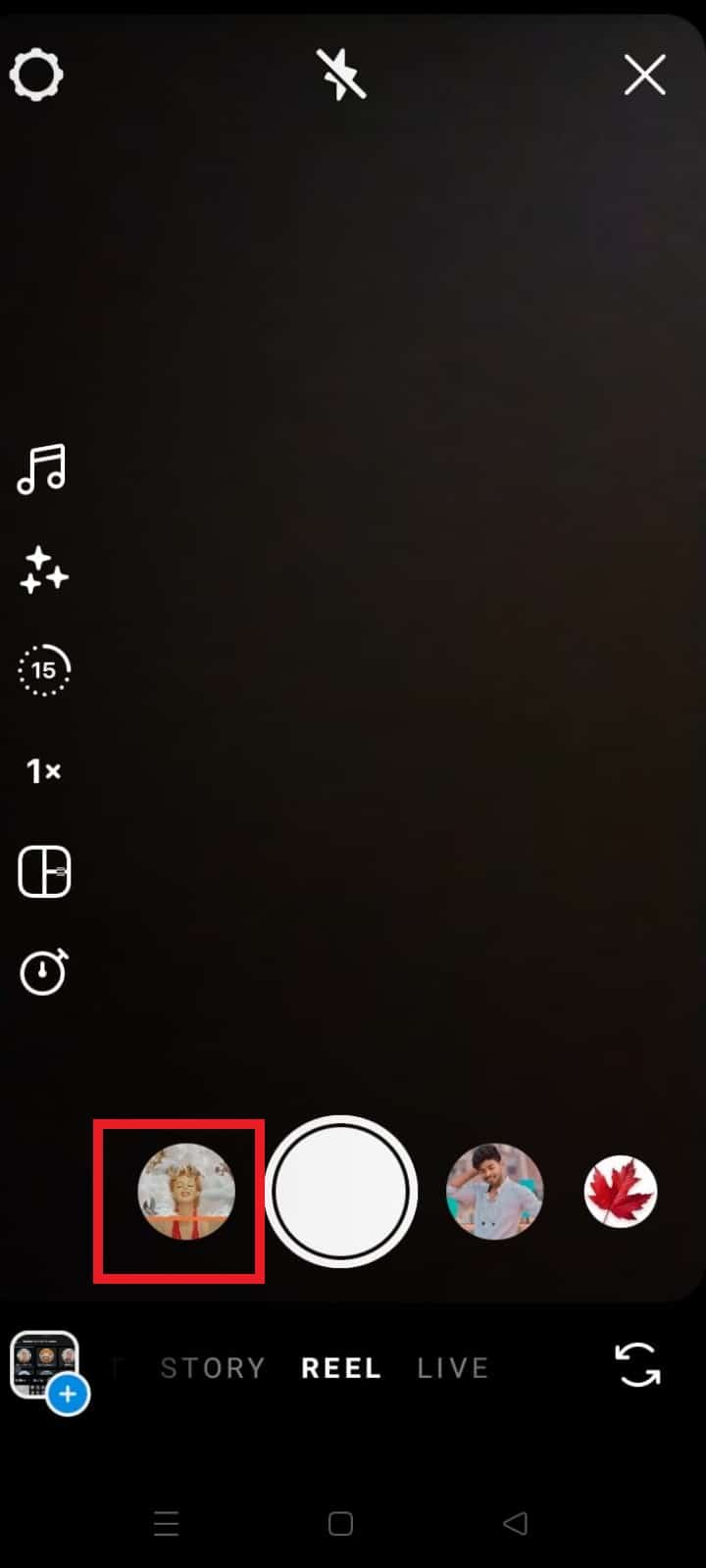
5. 点击添加媒体。
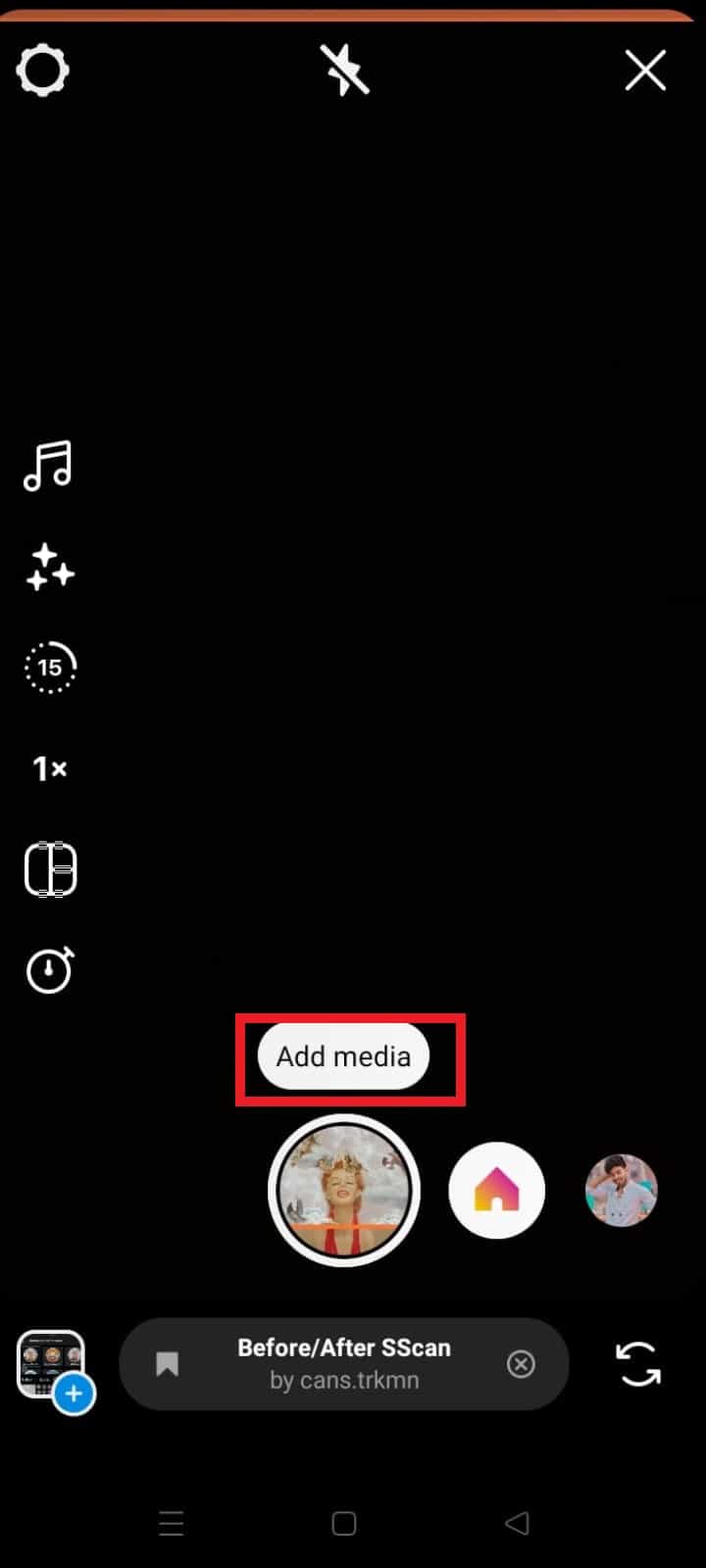
6. 浏览您的手机媒体并点击您想要使用的图片。
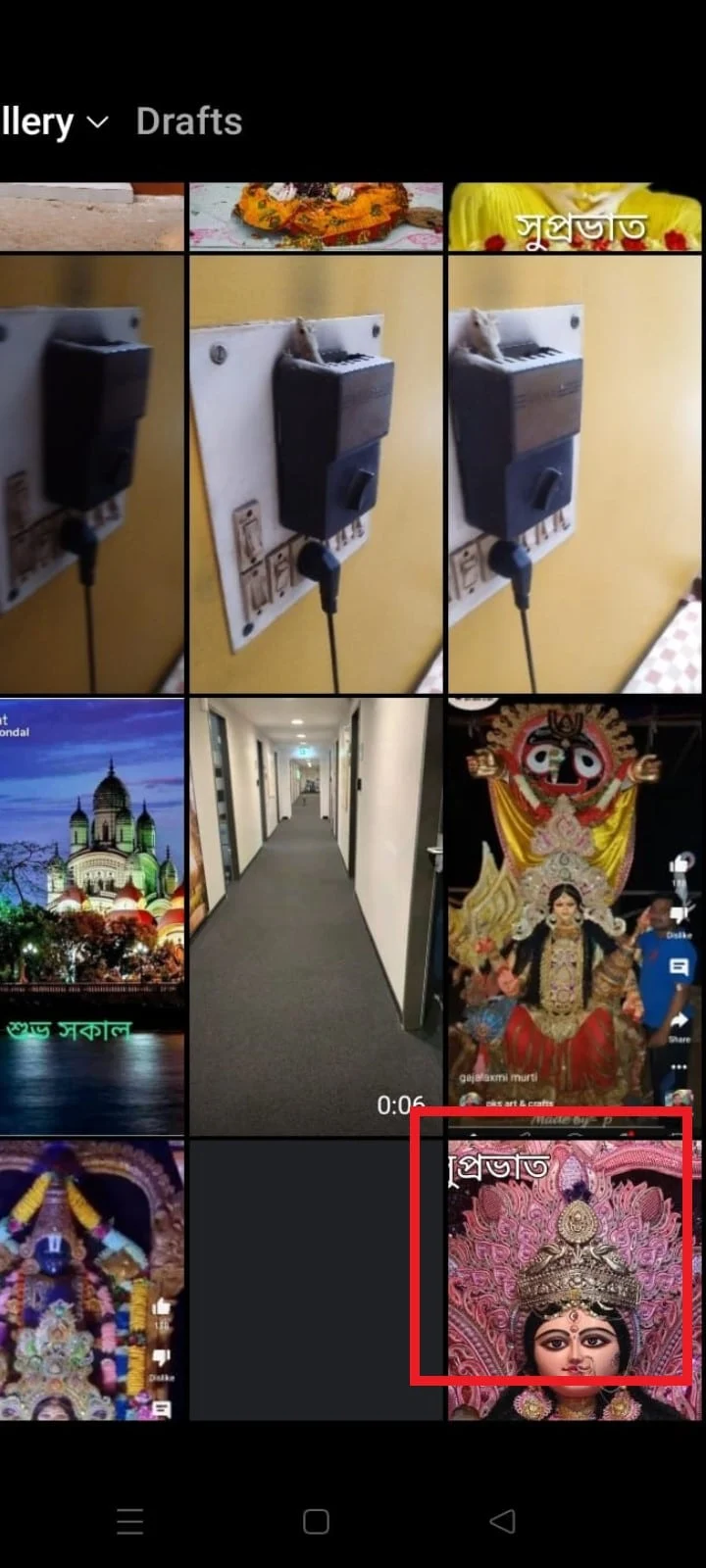
7. 点击并按住过滤器按钮制作卷轴。
注意:请确保您点击按钮的时间足够长,以便您选择的图片可以覆盖整个屏幕。
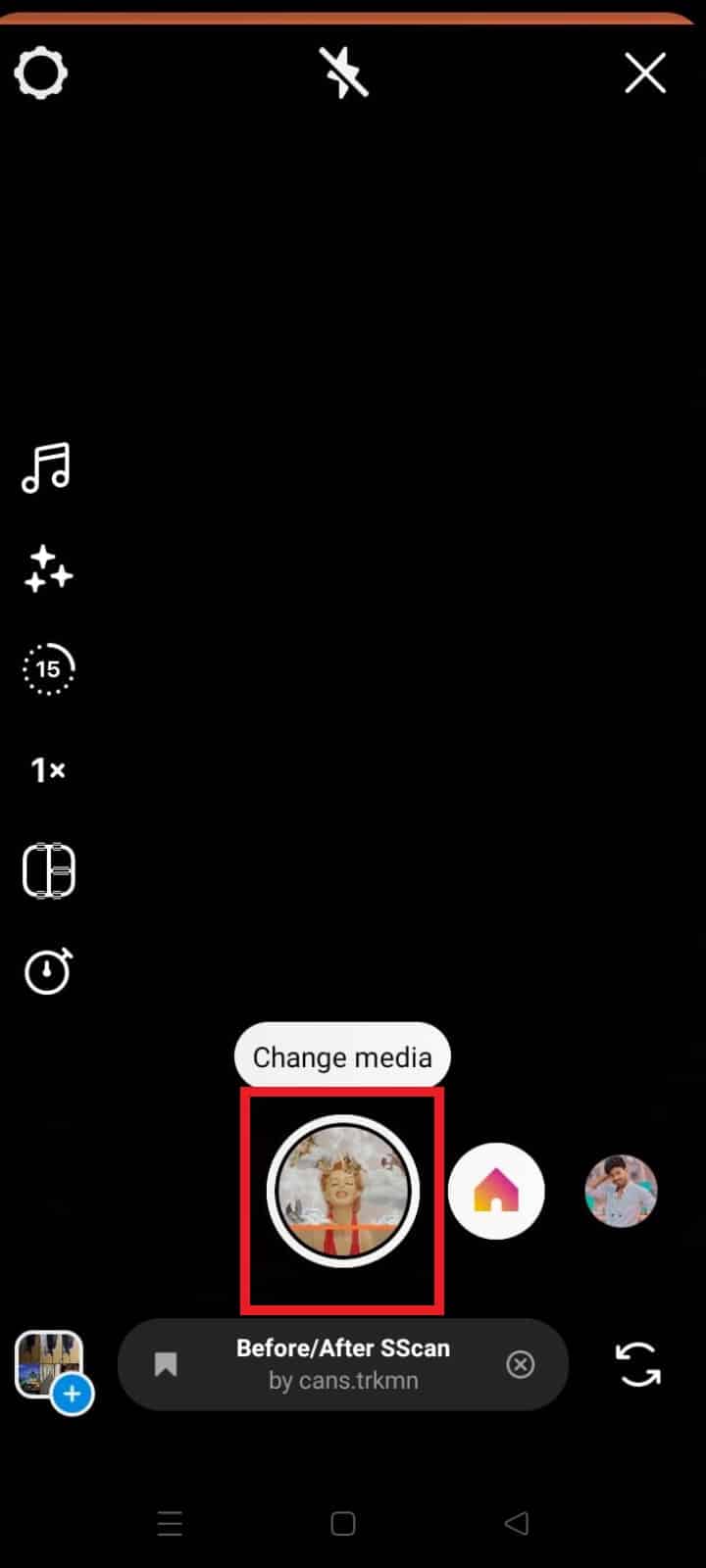
8. 点击下一步。
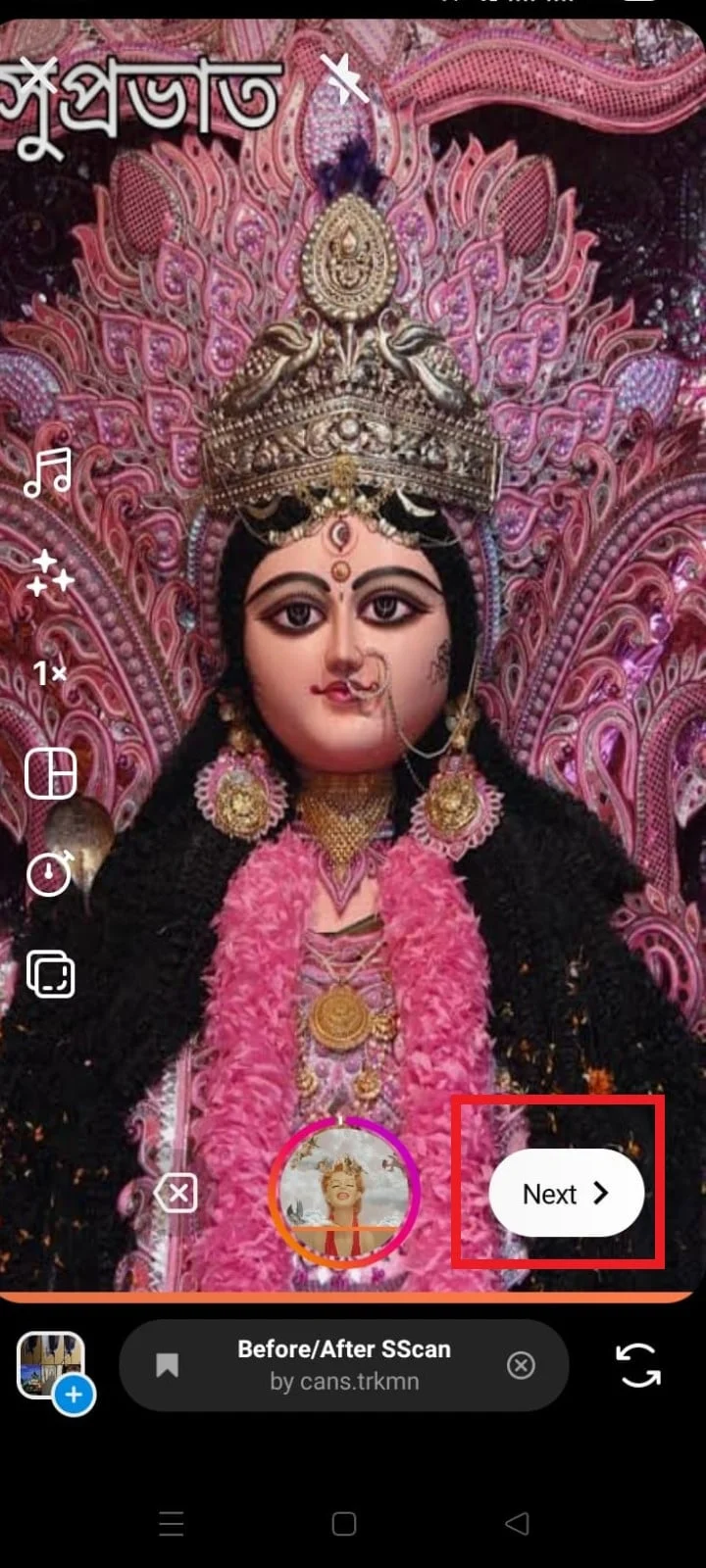
9. 在这里您可以看到卷轴前后的预览。 点击下一步 > 。
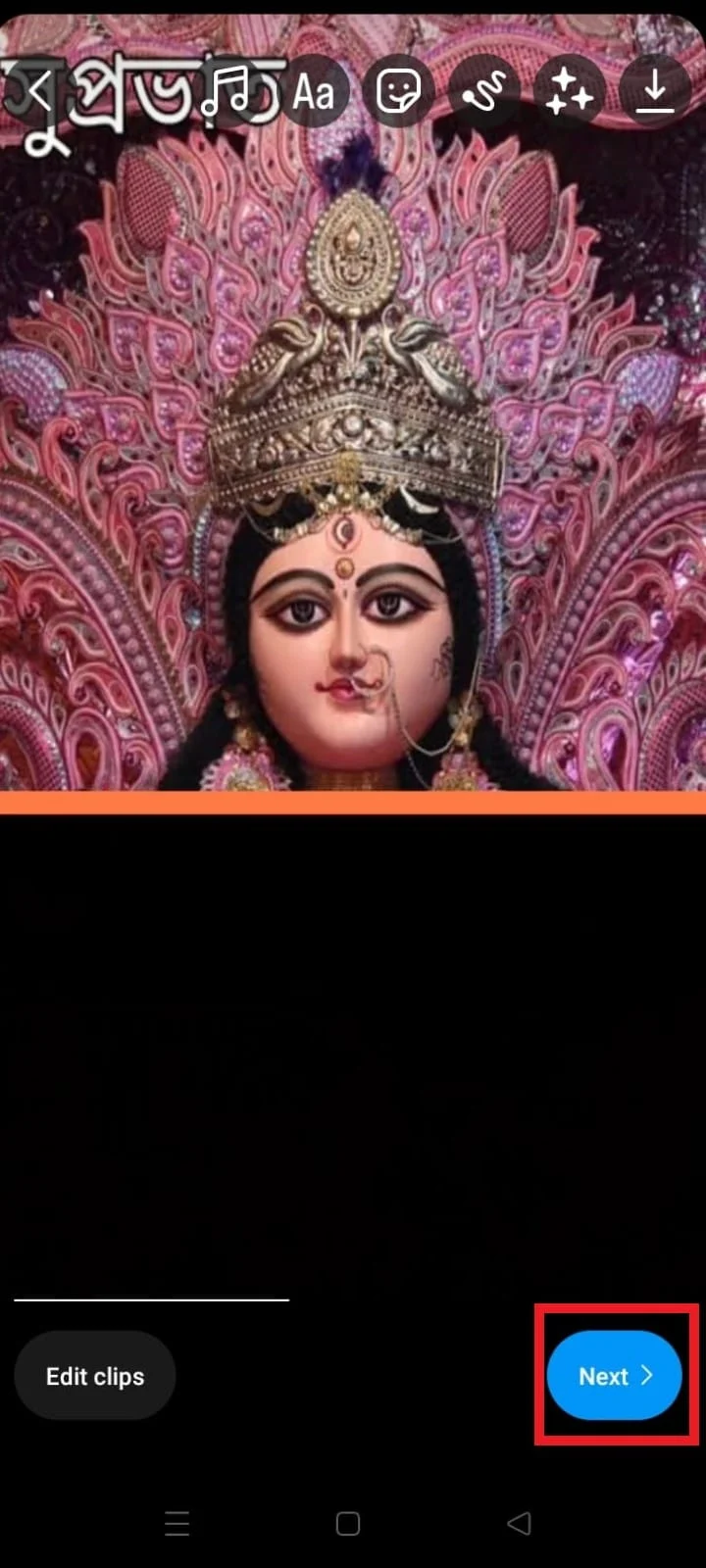
10. 进行所需的更改和编辑,然后点击分享将卷轴上传到您的 Instagram 源。
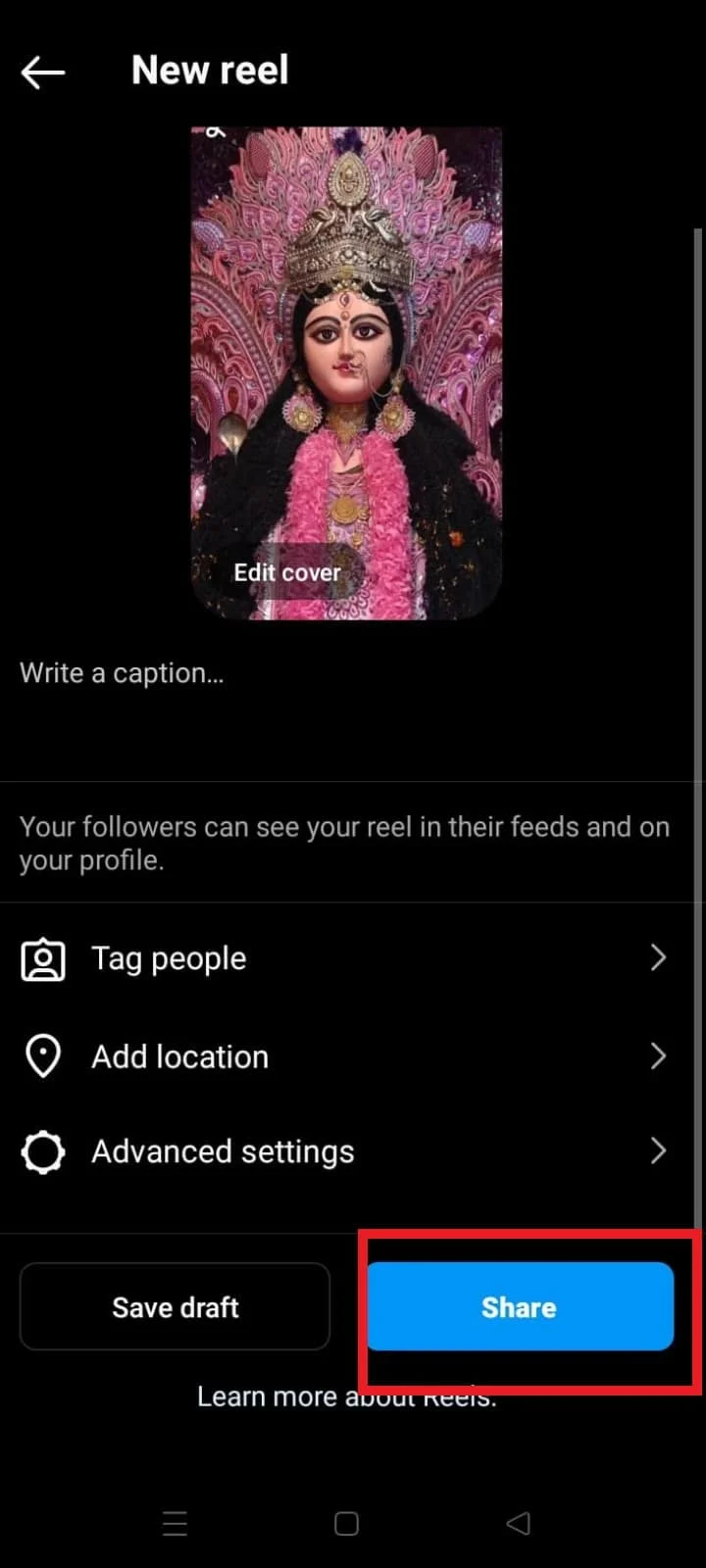
Before After Scan Instagram 过滤器如何工作?
您可以将 Instagram 滤镜添加为图像的叠加层,以增强其美感。 在创建一致的主题来宣传您的公司时,这些过滤器可能会帮助您节省时间和金钱。 Instagram 过滤器使用一种增强现实形式为您的帖子和故事添加新效果,前后扫描也以相同的方式工作。 例如,如果您经常去健身房并且开始注意到明显的变化,则此过滤器可以帮助您制作大量内容来向您的关注者展示您的进步。
为什么我不能在 Instagram 上使用前后过滤器?
Instagram 有各种各样的滤镜可供所有人使用,而且所有这些滤镜都可以通过移动应用程序轻松访问。 通常,如果您不是 Instagram 新用户,当您打开应用程序制作故事或短片时,您可能不会立即看到您所在地区可用的最新趋势滤镜。 这就是为什么我们包含了从浏览效果部分找到前后过滤器的步骤。 保存过滤器后,即使关闭应用程序也可以使用它。 如果您的 Instagram 个人资料中没有效果,即使您已执行上述所有步骤,也可能存在问题。 原因可能是:
- 错误的应用程序缓存和数据
- 过时的应用程序
- 尚未登录您的帐户以查看已保存的过滤器
推荐:
- 如何查看和删除 IG 故事草稿
- 如何免费使模糊的图片清晰 Photoshop
- 如何在 Instagram 上获取“你的灵魂伴侣在哪里”过滤器
- 如何从照片中删除 Instagram 过滤器
我们希望本指南对您有所帮助,并且您能够学习如何在 Instagram 上扫描前后使用。 如果您有任何疑问和建议,请随时通过下面的评论部分与我们联系。 另外,让我们知道您接下来想了解什么。
